如何解决电脑经常自动断网掉线?
来源:网络收集 点击: 时间:2024-05-20【导读】:
如何解决电脑经常自动断网掉线?接下来小编就把具体的操作方法分享给大家。方法/步骤1/6分步阅读方法一:查看网线是否出现问题,检查网线与机箱的连接是由有松动和受损的情况。 2/6方法二:确定网线没有问题后,右键点击“计算机”,点击“属性”。
2/6方法二:确定网线没有问题后,右键点击“计算机”,点击“属性”。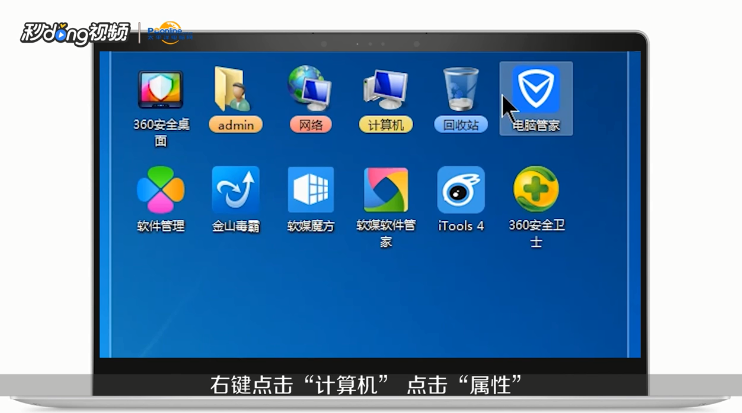 3/6点击左侧的“设备管理器”,找到并展开“网络适配器”,右键点击使用的网卡,选择“属性”。
3/6点击左侧的“设备管理器”,找到并展开“网络适配器”,右键点击使用的网卡,选择“属性”。 4/6点击上方的“高级”选项卡,在下方属性列表中找到并点击“连接速度和双工模式”,在“值”的列表中选中“10Mbps半双工”,然后点击“确定”即可。
4/6点击上方的“高级”选项卡,在下方属性列表中找到并点击“连接速度和双工模式”,在“值”的列表中选中“10Mbps半双工”,然后点击“确定”即可。 5/6方法三:点击左下角“开始”按钮,点击“重新启动”,重启电脑查看是否还会断网。
5/6方法三:点击左下角“开始”按钮,点击“重新启动”,重启电脑查看是否还会断网。 6/6总结:方法一:检查网线状态是否有松动或破损。方法二:右键点击计算机,选择属性,点击设备管理器,找到并展开网络适配器,右键点击网卡,选择属性,点击高级选项卡,点击连接速度和双工模式,选中10Mbps半双工,点击确定。方法三:点击开始,点击重新启动。
6/6总结:方法一:检查网线状态是否有松动或破损。方法二:右键点击计算机,选择属性,点击设备管理器,找到并展开网络适配器,右键点击网卡,选择属性,点击高级选项卡,点击连接速度和双工模式,选中10Mbps半双工,点击确定。方法三:点击开始,点击重新启动。
 2/6方法二:确定网线没有问题后,右键点击“计算机”,点击“属性”。
2/6方法二:确定网线没有问题后,右键点击“计算机”,点击“属性”。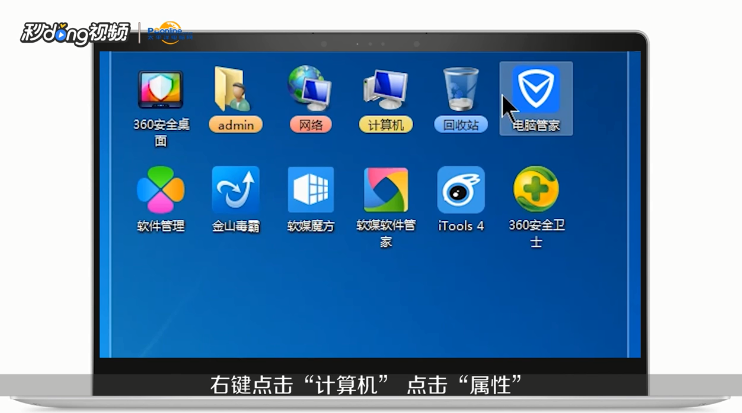 3/6点击左侧的“设备管理器”,找到并展开“网络适配器”,右键点击使用的网卡,选择“属性”。
3/6点击左侧的“设备管理器”,找到并展开“网络适配器”,右键点击使用的网卡,选择“属性”。 4/6点击上方的“高级”选项卡,在下方属性列表中找到并点击“连接速度和双工模式”,在“值”的列表中选中“10Mbps半双工”,然后点击“确定”即可。
4/6点击上方的“高级”选项卡,在下方属性列表中找到并点击“连接速度和双工模式”,在“值”的列表中选中“10Mbps半双工”,然后点击“确定”即可。 5/6方法三:点击左下角“开始”按钮,点击“重新启动”,重启电脑查看是否还会断网。
5/6方法三:点击左下角“开始”按钮,点击“重新启动”,重启电脑查看是否还会断网。 6/6总结:方法一:检查网线状态是否有松动或破损。方法二:右键点击计算机,选择属性,点击设备管理器,找到并展开网络适配器,右键点击网卡,选择属性,点击高级选项卡,点击连接速度和双工模式,选中10Mbps半双工,点击确定。方法三:点击开始,点击重新启动。
6/6总结:方法一:检查网线状态是否有松动或破损。方法二:右键点击计算机,选择属性,点击设备管理器,找到并展开网络适配器,右键点击网卡,选择属性,点击高级选项卡,点击连接速度和双工模式,选中10Mbps半双工,点击确定。方法三:点击开始,点击重新启动。
版权声明:
1、本文系转载,版权归原作者所有,旨在传递信息,不代表看本站的观点和立场。
2、本站仅提供信息发布平台,不承担相关法律责任。
3、若侵犯您的版权或隐私,请联系本站管理员删除。
4、文章链接:http://www.1haoku.cn/art_808784.html
上一篇:微博软件中怎么设置置顶
下一篇:简笔画二胡的画法
 订阅
订阅